No se habla tanto de las ISO como hace cinco o diez años, pero siguen teniendo sus usos. Un ISO es un archivo de imagen de disco que almacena todos los datos que se encuentran en un CD, DVD o (más a menudo en estos días) memoria USB, y se comporta como lo haría en un disco, con funciones de reproducción automática y todo.
El montaje es el proceso de crear una unidad virtual de CD/DVD en su ordenador para que pueda ejecutar archivos ISO como lo haría una unidad de disco. Desmontar, mientras tanto, es como pulsar el botón «Eject» de su unidad de disco.
En este artículo le mostraremos cómo hacer ambas cosas simplemente usando las herramientas contenidas en Windows.
Relacionado Cómo reproducir DVDs en Windows 10 gratis
Cómo montar un archivo ISO
Suponemos que ya ha creado el archivo ISO que desea montar, o que al menos tiene el archivo ISO en cuestión en su ordenador y listo para usar. (Si no es así, consulte nuestra lista de los mejores programas de montaje ISO para obtener las herramientas para crear sus propias ISOs.)
Así que tienes tu archivo ISO – DVD, imagen de disco de software, juego, lo que sea – y quieres ejecutarlo. Mientras que en el pasado se necesitaba un software dedicado para esto, ahora todo lo que tiene que hacer es lo siguiente.
1. Haga clic con el botón derecho del ratón en el archivo ISO y haga clic en «Montar».
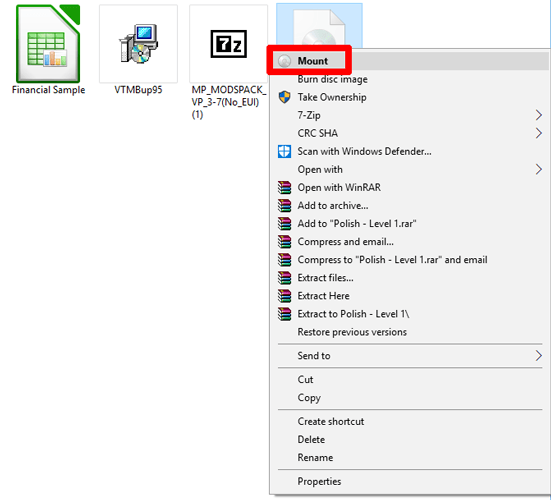
2. Al hacer esto, el contenido de esa ISO debería abrirse inmediatamente y aparecer en el Explorador de Windows como lo haría en cualquier carpeta antigua. Mientras tanto, el panel a la izquierda del Explorador de Windows bajo el menú desplegable «Este PC» debería mostrar un icono de unidad de DVD/CD con el nombre ISO junto a él.
Esto significa que el archivo ya está montado.

Si, por ejemplo, la ISO tiene una función «autoplay», puede hacer clic con el botón derecho del ratón en el icono de la unidad de DVD y aparecerá «Autoplay». Del mismo modo, si la imagen es una imagen directa de un DVD o película, puede hacer clic con el botón derecho del ratón y tendrá la opción de reproducirla con el software de DVD de su elección. No se limita a navegar por los archivos de la ISO.
Cómo desmontar un archivo ISO
Para cada montaje tiene que haber un desmontaje …. o algo a tal efecto. Como mencionamos anteriormente, desmontar es básicamente lo mismo que expulsar el disco de la unidad, con la diferencia añadida de que toda la unidad desaparece del PC cuando se expulsa. Hacer esto es muy sencillo.
1. Haga clic con el botón derecho del ratón en el icono de la unidad de DVD y haga clic en «Eject».

2. Eso es todo. El archivo ISO montado desaparecerá junto con la unidad de DVD virtual.
Conclusión
Lo bueno de este proceso es que puede montar más de 10 archivos ISO al mismo tiempo en su PC con Windows, aunque la sección «Este PC» se desordenará inevitablemente como resultado. En aras de mantener las cosas en orden, no se deje llevar demasiado. Sin embargo, si no te importa que las cosas se pongan feas, entonces ¡monta!
Este artículo se publicó por primera vez en mayo de 2009 y se actualizó en noviembre de 2017.

